Postoje dva načina da pripremljeni sadržaj (primer dobre prakse) publikujete:
- Tekst, slike i eventualno video materijale pošaljite na adresu administratora bloga
- ili samostalan rad kroz:
– Osamostaljivanje i produkciju članaka.
Prva i veoma važna stvar da bi Vaš prilog zadržao čitaoce je adekvatan odabir teme. U našem slučaju važno je da tema bude adekvatna konceptu obrazovnog/vaspitnog bloga, kakav ovde pokušavamo da napravimo. Svakako i ovde je neophodno zadržati čitaoce (vaspitače) i pružiti im nove i zanimljive informacije koje će im pomoći u pripremi vaspitno – obrazovnih aktivnosti, učenju i uopšteno rečeno – sticanju novih znanja i proširivanju postojećih.
Naslov samog bloga je „Primeri dobre prakse“, što se jednim delom odnosi i na primenu Internet tehnologije, ali bi bilo veoma dobro kada bi vaše teme bile „originalne“, tačnije kada bi pružile neki novi, zanimljiv i originalan pristup izučavanju i prezentaciji informacija koje deluju „poznato“. Podsetiću vas da to mogu biti primeri koji potkrepljuju znanja koja su deo Vaše prakse, ali i rezultati proučavanja teorije. Ako npr. posmatrate muzičke aktivnosti, možete se baviti dečijim pesmama, ali i njihovim rokenrol obradama. U oblasti fizičkog vaspitanja možete se baviti akcijama koje pokreću raznorodna udruženja sa ciljem da se deca „pokrenu“. Ako je u pitanju strani (npr. engleski) jezik, tema mogu biti novi „kompjuterski“ izrazi koje deca prihvataju kroz igrice ili uopšte upotrebu računara. Vezano za kompjutere, tu je i likovno obrazovanje, onosno, programi koji omogućuju likovno izražavanje dece. Potrebno je upotrebiti u izvesnoj meri i maštu, kako biste došli do pogodne teme koju možete uspešno obraditi.
Konačno, potrudite se da tema bude dovoljno „široka“, kako bi imali o čemu da pišete.
Ovaj blog može da čita svako.
Da biste nešto napisali ili komentarisali neophodno je da budete registrovani.
Registracija je moguća putem mejl adrese admin@uskolavrsac.edu.rs, kada je neophodno dostaviti ime, prezime, (naziv ustanove u kojoj ste angažovani), korisničko ime (po sopstvenom izboru npr. imeprezime99 – slično kao kada kreirate mejl adresu, a možete koristiti i svoju mejl adresu). Nakon toga administrator će Vam dostaviti odgovarajuću lozinku/password.
Ako želite SAMO da dostavite materijal za objavljivanje, nije neophodno da budete prijavljeni, tada nije neophodno da dostavite/kreirate korisničko ime već samo materijal u Word dokumentu, eventualno slike/fotografije zasebno i/ili putem linka ka video materijalu (slanje video/i svakog drugog obimnijeg materijala možete izvršiti i putem npr. WeTransfer servisa). Administrator bloga će urediti i publikovati Vaš sadržaj uz eventualne konsultacije.
Ako želite da SAMOSTALNO postavite materijal na blog (prethodno ste se, kako je objašnjeno, prijavili/registrovali i dobili ste odgovarajuću lozinku/password), potrebno je da u meniju pokrenete stavku ПРИЈАВА. Pojaviće vam se stranica za prijavu gde treba upisati – Korisničko ime i Lozinku.
VAŽNO: Kako vam je lozinka dodeljena (od strane administratora sajta) preporuka je da je odmah promenite kako biste bili zaštićeni od neovlašćenog pristupa. (Ako ne koristite sopstveni računar NIKADA nemojte obeležavati polje „Запамти ме“).
Promena lozinke: Nakon prijave u desnom uglu prvog reda pojavila se linija u kojoj je tekst „Здраво, Ваше корисничко име“, postavite kursor (miša) na to polje i kliknite na „Уреди мој профил“. Na novom ekranu možete menjati više parametara, ali je najbolje da ništa ne menjate (eventualno ako su greškom administratora pogrešno upisani vaši lični podaci, izmenite ih). U dnu strane kliknite kod „Нова лозинка“ na „Направи лозинку“ sačuvajte na sigurnom mestu novu lozinku i promenu potvrdite klikom na dugme „Ажурирај профил“.
Sada ponovo u desnom uglu prvog reda kliknite na „Одјава“ i ponovo se, kao u gore opisanom postupku, prijavite sa novom lozinkom. Ako postoji problem obratite se na mejl adresu admin@uskolavrsac.edu.rs.
Prvo: predložio bih vam da posetite Internet adresu http://www.blog.rs/, to je mesto slobodno da svako kreira i piše svoj blog. Ovde možete videti koliko je različitih tema moguće razmatrati na blogu, kakvi su prateći sadržaji, kako se koriste linkovi, kako su poznate priče ispričane na drugi (manje ili više originalan) način, kako se privlači pažnja čitalaca…
Drugo: posetite (ako već niste) Vikipediju, posebno obratite pažnju kako je gotovo svaka rečenica povezana (linkovana) sa drugim pojmovima npr: „Pedagogija je poput drugih društvenih nauka, a možda i više od njih, prolazila kroz sve etape društvenog razvitka buržoazije.“ Ne treba preterivati, ali treba koristiti povezivanje (što će biti objašnjeno u narednom članku) sa izvorima informacija.
A sada, kliknite na meniju (prva linija, druga stavka – obavezno je da ste prijavljeni) „+ Ново – Чланак„.
U prostoru gde se nalazi kursor piše (bledim slovima) „Додај наслов…„, pa tako i učinite (Preporuka: neka naslovi budu kratki 3 – 5 reči).
Ispod niza ikonica (što će vas podsetiti na Word) nalazi se prostor za ispisivanje teksta – korišćenju ovog prostora biće posvećen poseban članak.
Ispod ovog dela je „Одломак“ – pokušajte u jednoj, maksimalno dve rečenice, da opišete o čemu se radi u vašem članku (kao podnaslov u novinskim člancima). Ako ovo polje nije vidljivo u „Подешавање екрана“ označite „Одломак“ kako bi postao vidljiv.
Desna kolona:
„Сачувај нацрт“ – možete pisati svoj tekst, ali ga ne morate završiti, sačuvajte ga, pa kasnije nastavite.
„Категорије“ – standardno će biti dodeljena kategorija „Прилози“, tako da ništa ne treba menjati/obeležavati.
„Преглед“ – pogledajte kako vaš članak izgleda (tj. kako će izgledati po objavljivanju).
„Предај на преглед“ – malo nezgrapno nakon prethodnog objašnjenja, bolje bi možda bilo „Предај на одобрење/објаву“, pošto se klikom na ovo dugme vaš članak dostavlja administratoru, kako bi on dozvolio njegovo objavljivanje. (Na ovo dugme treba kliknuti, kada ste sigurni da je članak gotov i spreman za objavljivanje.)
„Ознаке чланка“ – tzv. tagovi – ključne reči, su reči koje se najčešće nalaze u vašem članku i koje opet u izvesnoj meri mogu biti informacija o tome „o čemu se radi“ tj. da li nastaviti čitanje, a koriste se i za pretraživanje.
U levoj koloni se nalazi dugme „Чланци“, gde možete dobiti spisak svih članaka, kako biste ih eventualno ispravili, nastavili pisanje (nacrt) ili započeli novi.
Kada je u pitanju pisanje teksta primetićete da su ikonice iznad „belog papira“ veoma slične (ili iste) kao u programu Word, tako da njihova upotreba ne bi trebalo da Vam je strana. Kada prislonite kursor miša pojavljuje vam se i kratko objašnjenje, što takodje olakšava upotrebu. Ako, ipak, bude bilo nedoumica, kontaktirajte administratora bloga.
Ono što je novo i na šta ću posebno obratiti pažnju je opcija za ubacivanje „sadržaja“ – slike, zvučni i video zapisi ili datoteka npr. u PDF ili ZIP formatu. Pažnju ću posvetiti i umetanju veza tzv. linkova u tekst.
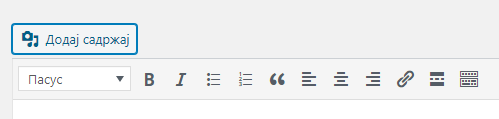
Kliknite na dugme „Додај садржај“, zatim na „Одабери датотеке“ i izaberite sliku ili slike (sa vašeg računara) koje želite da dodate u vaš tekst ili ih samo „prevucite“ u otvoreni prozor. Sačekajte da se slika prebaci u bazu sajta (mesto gde se smeštaju svi sadržaji koje napišete ili „aploudujete“ – upload). Kada je ovo gotovo (trudite se da slike ne budu velike, u visokoj rezoluciji…) odaberite dugme „Уметни у чланак“ (ako želite probajte i ostala podešavanja –podebljano, iskošeno, poravnanje levo, desno…).
Kada želite da postavite link – vezu ka drugim sadržajima na istom ili drugom sajtu, koristite dugme „Уметни/уреди везу“. Prvi korak je da napišete i obeležite (selektujete) odredjenu reč i odaberete ikonicu ![]() .
.
Ispod selektovanog teksta („Reč“) pojaviće se prozor 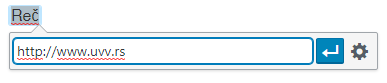 i tada u upišite adresu izvora (npr: http://www.uvv.rs) tako što je prepišete ili kopirate iz adresne linije vašeg Internet brauzera (browser) – Mozila Firefox, Internet Explorer…
i tada u upišite adresu izvora (npr: http://www.uvv.rs) tako što je prepišete ili kopirate iz adresne linije vašeg Internet brauzera (browser) – Mozila Firefox, Internet Explorer…
Ako pokrenete ikonicu ![]() možete podesiti da se link „Отвори у новом језичку“ što je preporučljivo, ali ne i obavezno. Odaberite
možete podesiti da se link „Отвори у новом језичку“ što je preporučljivo, ali ne i obavezno. Odaberite ![]() kako biste sačuvali link. Ako imate problema obratite se administratoru bloga, ili potražite uputstva i odgovore na internetu (npr: https://www.srce.unizg.hr/files/srce/docs/edu/osnovni-tecajevi/c700_polaznik.pdf – 87 strana).
kako biste sačuvali link. Ako imate problema obratite se administratoru bloga, ili potražite uputstva i odgovore na internetu (npr: https://www.srce.unizg.hr/files/srce/docs/edu/osnovni-tecajevi/c700_polaznik.pdf – 87 strana).